华为路由器如何恢复出厂设置密码
华为是全球知名的通讯厂商,那么你知道华为路由器怎么恢复出厂设置密码吗?下面是www.886abc.com整理的一些关于华为路由器如何恢复出厂设置密码的相关资料,供你参考。
华为路由器恢复出厂设置密码的方法:
本例介绍的是华为家用系列路由器恢复出厂设置的方法,华为企业级路由器恢复出厂设置的方法,不在本文介绍的范围,请大家悉知!
方法一、通过配置工具恢复出厂设置
1、登录到设置页面
首先,需要登录到你的华为路由器的设置页面,请在浏览器中输入:192.168.3.1 并按下回车按键

在浏览器中输入:192.168.3.1
在登录窗口中输入登录默认的用户名:admin,默认密码:admin,登录。
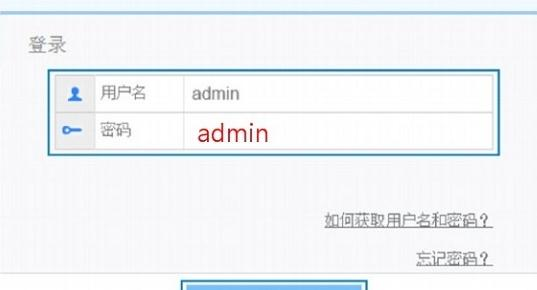
华为路由器登录页面
重要说明:
(1)、你可以在华为路由器的底部铭牌上,查看该路由器的默认用户名、默认密码,如下图所示。
(2)、如果输入默认的用户名、默认密码后,无法登录。说明这台路由器的登录密码已经被修改了,需要输入修改后的密码才能登录。
(3)、如果你不知道修改后的登录密码,请使用方法二来把华为路由器恢复出厂设置。
2、点击“设备维护”——>“设备管理”——>“恢复出厂设置”,如下图所示
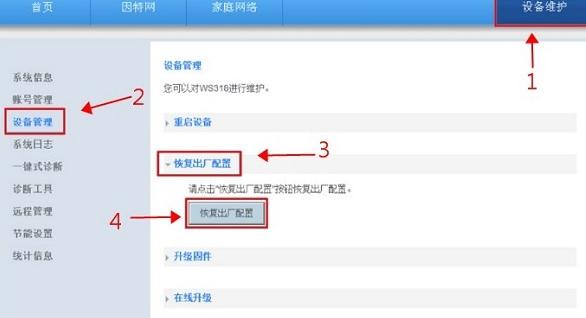
在设置页面,把华为路由器恢复出厂设置
在弹出的对话框中,“继续”,如下图所示
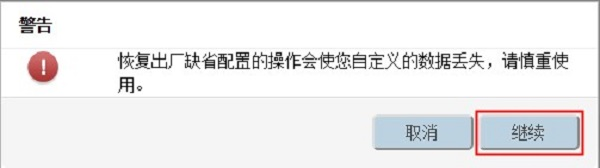
在弹出的对话框中,“继续”
然后会自动恢复出厂设置,如下图所示

显示正在恢复出厂设置
方法二、按住 复位按钮 恢复出厂设置
在华为路由器的机身上,有一个复位按钮。一般标注的是WPS/Reset、Reset等,不同型号的华为路由器中,复位按钮标注得可能不一样,请在你的华为路由器中查看。
首先把你的华为路由器接通电源,然后一直按住复位按钮(Reset) 6秒以上的时间,然后松开按钮。此时,该路由器会自动重启,重启时所有的指示灯会熄灭,然后重新闪烁。

按住复位按钮6秒以上时间,把华为路由器恢复出厂设置
注意问题:
(1)、方法一必须要能够登录到设置页面,才能够把华为路由器恢复出厂设置。
(2)、如果已经无法登录到设置页面了,则只能够使用方法二中的办法,来把华为路由器恢复出厂设置。
(3)、恢复出厂设置后,默认的登录IP地址是:192.168.3.1,默认登录用户名是:admin,默认登录密码是:admin。

